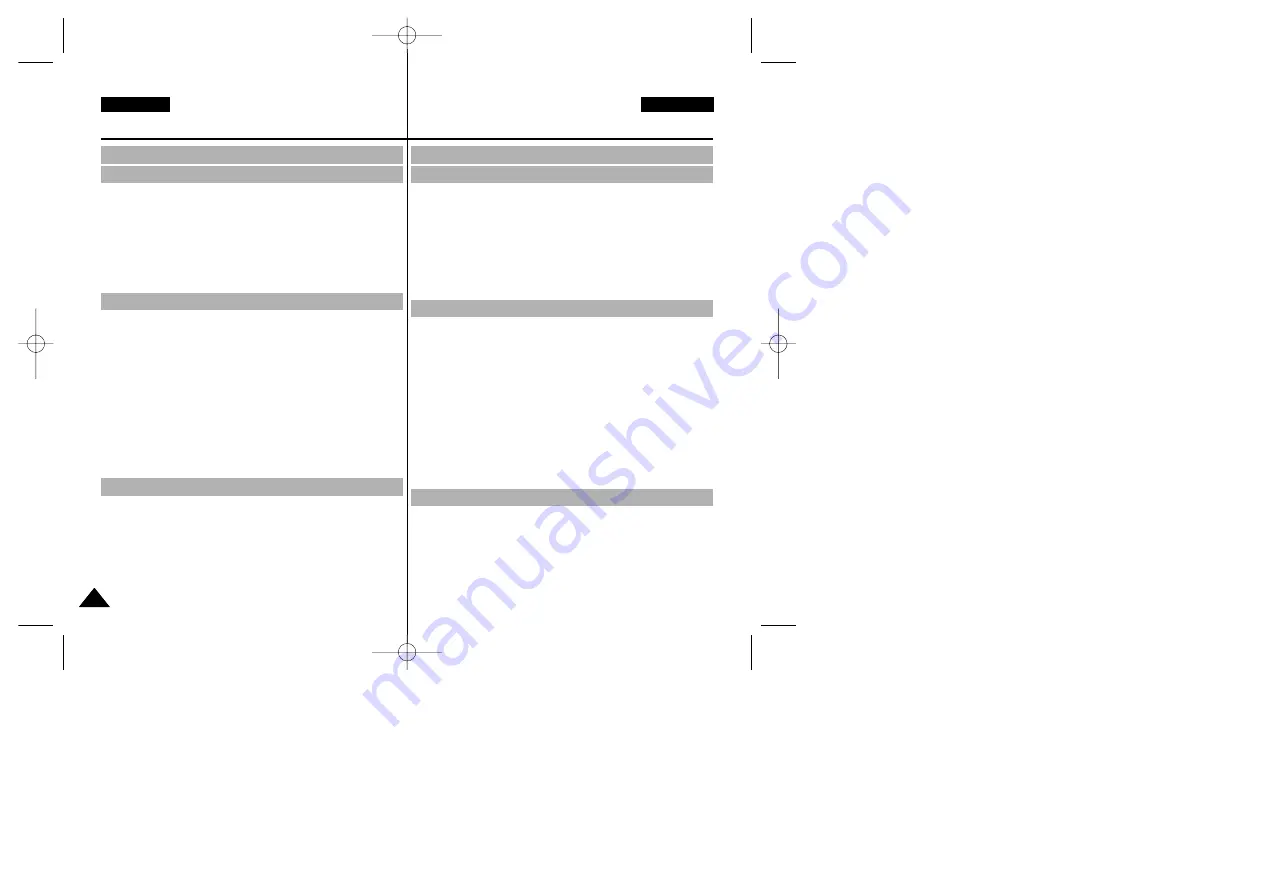
ENGLISH
ESPAÑOL
Índice
Contents
2
2
Features ............................................................................................................... 11
Accessories Supplied with camcorder ................................................................ 12
Front & Left View ................................................................................................ 13
Left side View ...................................................................................................... 14
Right & Top View ................................................................................................. 15
Rear & Bottom View ............................................................................................ 16
Remote control (VP-D301(i)/D303(i)/D303D(i)/D305(i)/D307(i) only) ................ 17
OSD (On Screen Display in CAMERA and PLAYER modes) ............................ 18
OSD (On Screen Display in M.REC and M.PLAY modes)
(VP-D303(i)/D303D(i)/D305(i)/D307(i) only)........................................................ 19
Turning the OSD on/off (On Screen Display) .............................................. 19
How to use the Remote Control
(VP-D301(i)/D303(i)/D303D(i)/D305(i)/D307(i) only) .......................................... 20
Battery Installation for the Remote Control .................................................. 20
Self Record using the Remote Control ........................................................ 20
Lithium Battery Installation ....................................................................................21
Adjusting the Hand Strap ................................................................................... 22
Hand strap .................................................................................................... 22
Attaching the Lens Cover ............................................................................. 22
Connecting a Power Source ............................................................................... 23
To use the AC Power adapter and DC Cable ............................................. 23
To select the CAMCORDER mode
(VP-D303(i)/D303D(i)/D305(i)/D307(i) only)
..23
Using the Lithium Ion Battery Pack ................................................................... 24
Charging the Lithium Ion Battery Pack ........................................................ 24
Table of continuous recording time based on model and
battery type .................................................................................................. 25
Battery level display ...................................................................................... 26
Inserting and Ejecting a Cassette ...................................................................... 27
Making your First Recording ............................................................................... 28
Selecting the OSD LANGUAGE ...........................................................................29
Record Search (REC SEARCH) ................................................................. 30
Hints for Stable Image Recording ...................................................................... 31
Recording with the LCD monitor .................................................................. 31
Recording with the Viewfinder ..................................................................... 31
Adjusting the LCD .............................................................................................. 32
Using the VIEWFINDER .................................................................................... 33
Adjusting the Focus ...................................................................................... 33
Playing back a tape you have recorded on the LCD ......................................... 34
Adjusting the LCD during PLAY ................................................................... 35
BASIC Recording
.....................................................
28
Preparation
..............................................................
20
Notes and Safety Instructions .................................... 6
Getting to Know Your Camcorder ........................... 11
Características.......................................................................................................11
Accesorios incluidos con la videocámara.............................................................12
Vistas frontal y lateral izquierda ............................................................................13
Vista lateral izquierda ............................................................................................14
Vistas superior y lateral derecha .........................................................................15
Vistas posterior e inferior ......................................................................................16
Mando a distancia
(sólo los modelos VP-D301(i)/D303(i)/D303D(i)/D305(i)/D307(i))
17
OSD: presentación en pantalla en las modalidades de cámara (CAMERA) y
reproductor de vídeo (PLAYER) ...........................................................................18
OSD: presentación en pantalla en las modalidades M.REC y M.PLAY
(sólo los modelos VP-D303(i)/D303D(i)/D305(i)/D307(i)) ....................................19
Encendido y apagado de la OSD (presentación en pantalla) ....................19
Uso del mando a distancia
(sólo los modelos VP-D301(i)/D303(i)/D303D(i)/D305(i)/D307(i))
...............................20
Instalación de la pila del mando a distancia ................................................20
Autograbación empleando el mando a distancia.........................................20
Instalación de la pila de litio..................................................................................21
Ajuste de la empuñadura......................................................................................22
Empuñadura .................................................................................................22
Sujeción de la cubierta del objetivo..............................................................22
Conexión a una fuente de energía .......................................................................23
Utilización del adaptador de CA y del cable de CC.....................................23
Selección de la modalidad de videocámara
(sólo los modelos VP-D303(i)/D303D(i)/D305(i)/D307(i))............................23
Utilización de la batería de ion de litio..................................................................24
Carga de la batería de ion de litio ................................................................24
Tabla de tiempos de grabación continuada según el modelo
y el tipo de batería ........................................................................................25
Indicador de carga de la batería ..................................................................26
Introducción y expulsión del casete......................................................................27
Primera grabación .................................................................................................28
Selección del idioma OSD ....................................................................................29
Búsqueda de grabación (REC SEARCH)....................................................30
Consejos para la grabación estable de imágenes ...............................................31
Grabación utilizando la pantalla LCD...........................................................31
Grabación empleando el visor......................................................................31
Ajuste de la pantalla LCD .....................................................................................32
Utilización del VISOR............................................................................................33
Ajuste del foco .............................................................................................33
Reproducción en la pantalla LCD de una cinta grabada .....................................34
Ajuste de la pantalla LCD durante la REPRODUCCIÓN ............................35
Grabación BÁSICA ....................................................28
Preparación ...............................................................20
Notas e instrucciones de seguridad .............................6
Introducción a la videocámara ..................................11
00752H VP-D303 UK+ESP (01~27) 12/15/04 4:20 PM Page 2

















